普通預金口座開設
ご自身でのお手続き
ご自身で普通預金口座の開設申込手続きとAGENTアプリのアカウント登録を行う手順を紹介します。
〈ご利用のステップ〉
STEP1:ID 登録
[銀行手続き]をタップします。
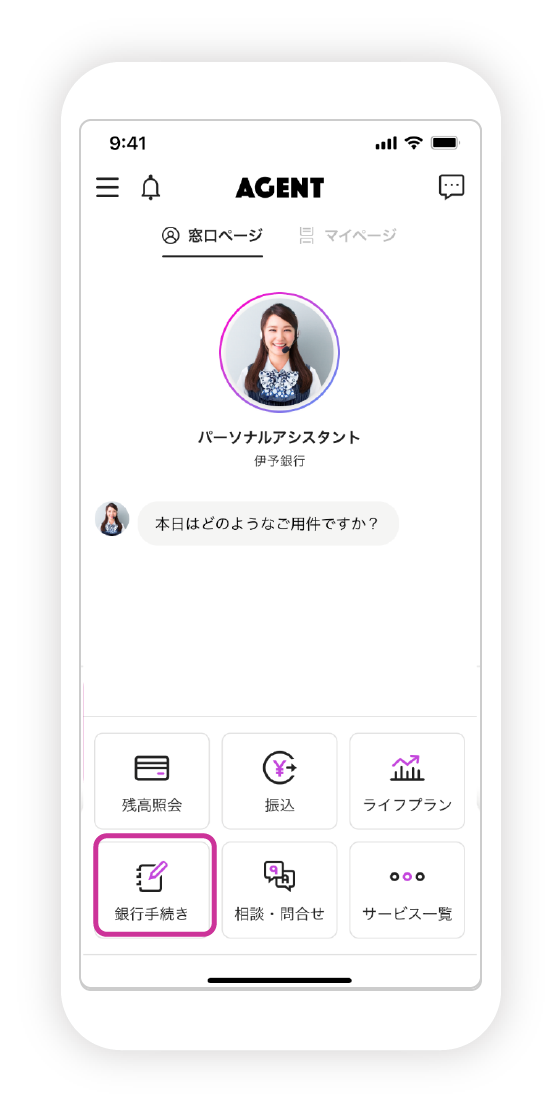
[普通預金口座開設]をタップします。
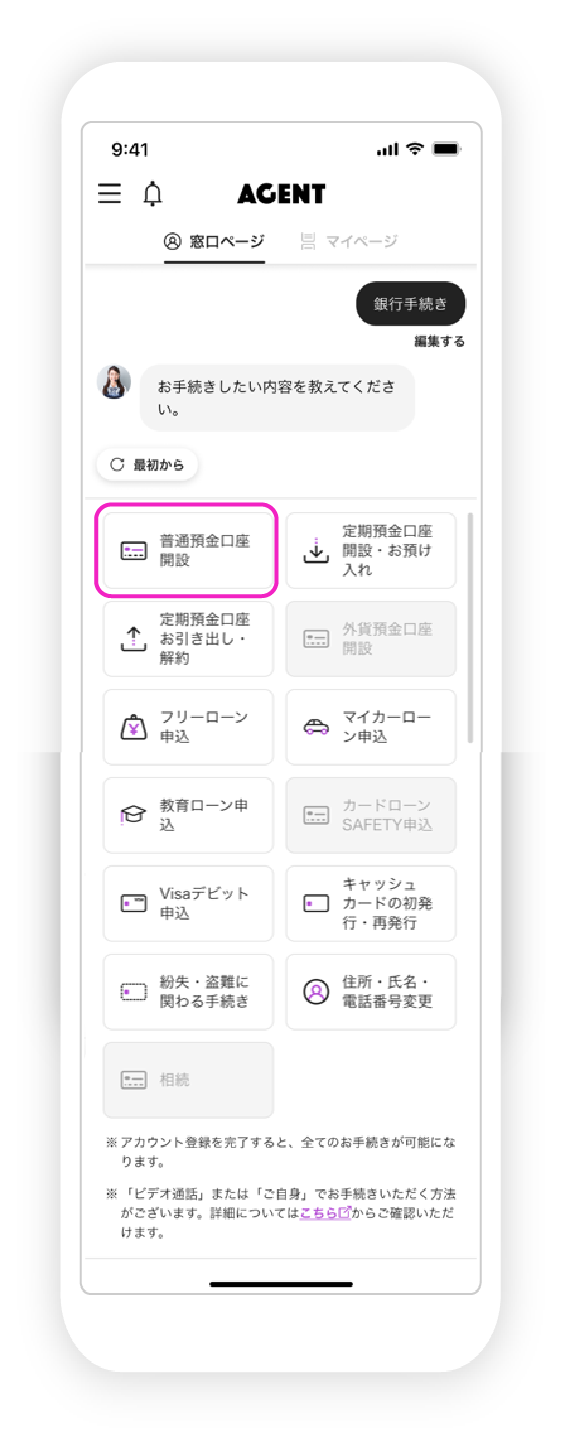
[口座の保有状況]を選択します。
口座をお持ちの方はビデオ通話でのお手続きとなります。
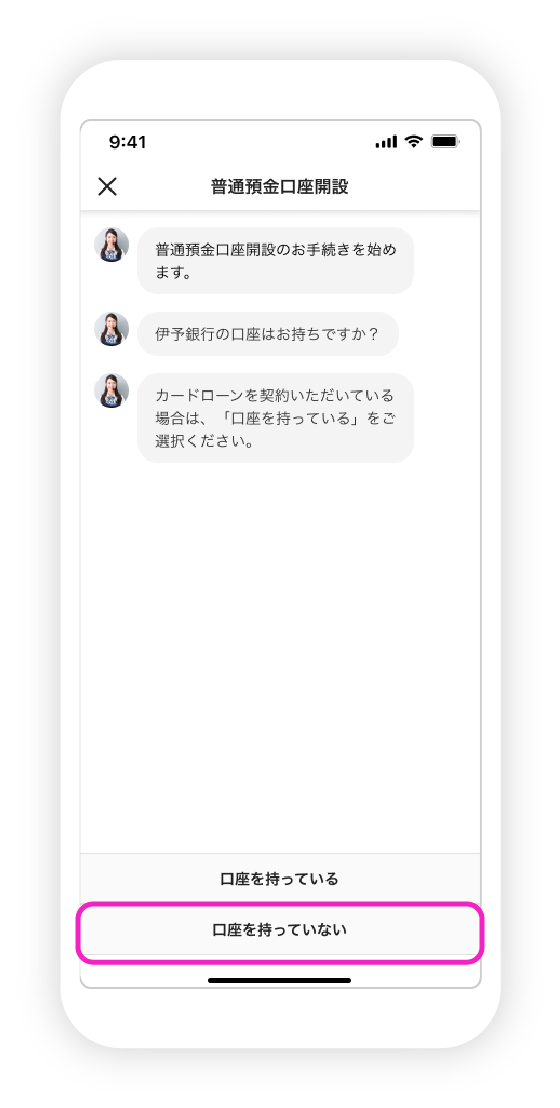
口座名義人となる方の年齢を選択します。
17歳以下の方はビデオ通話でのお手続きとなります。
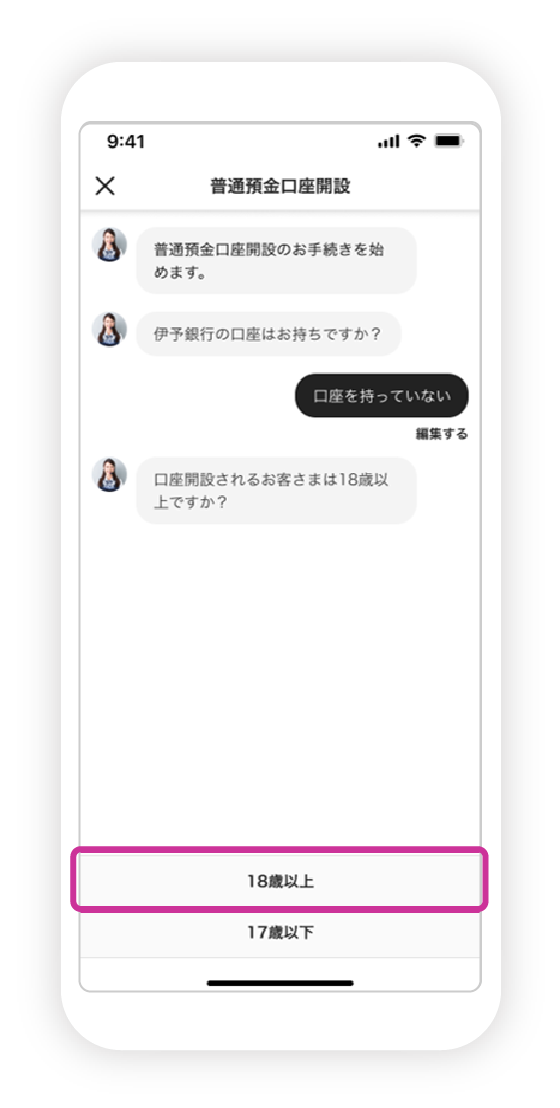
[ご自身でお手続き]をタップします。
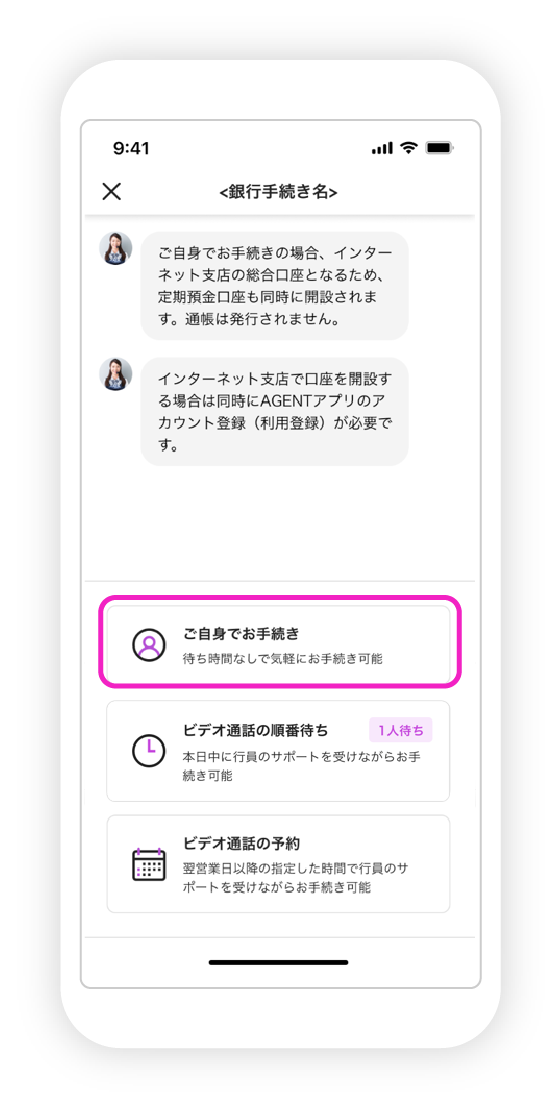
[次に進む]をタップします。
お手続きの流れや必要なものに関してはPDFをご覧ください。
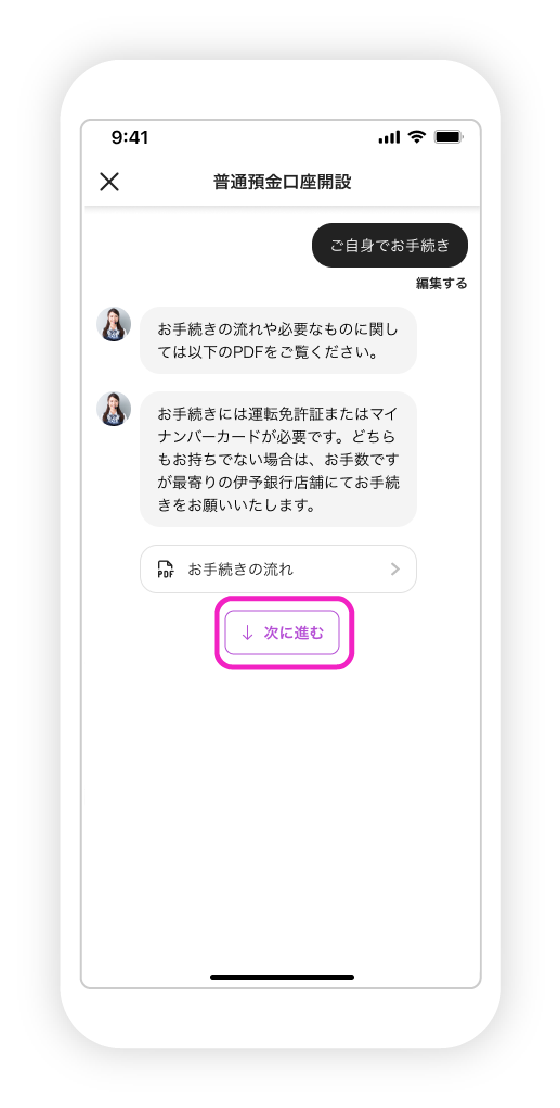
[メールアドレス・携帯番号の登録]をタップします。

メールアドレスを入力後、
[認証用のメールを送信]をタップします。
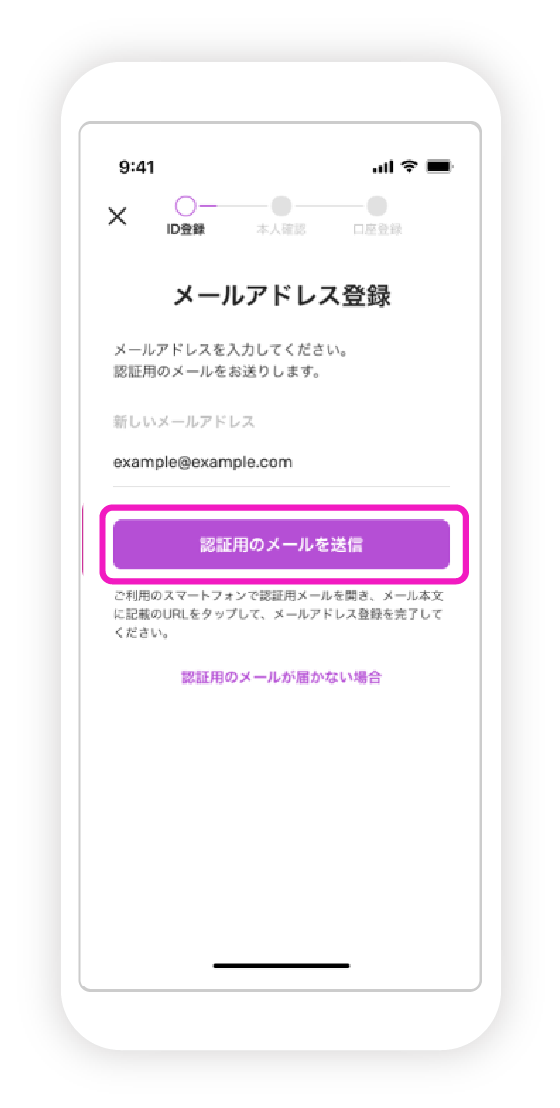
認証用メール受信後、認証用メールに記載のURLをタップし、パスワードを入力後、[次へ]をタップします。
ログアウト後はメールアドレスとこちらで設定したパスワードでログインするため、設定が必要です。
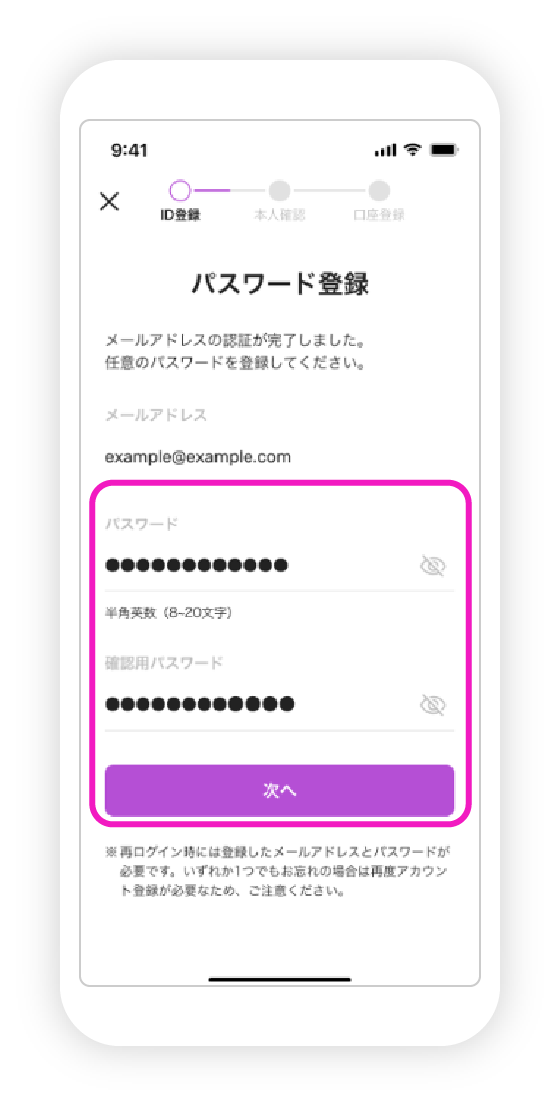
携帯電話番号を入力後、
[認証コードを送信]をタップします。
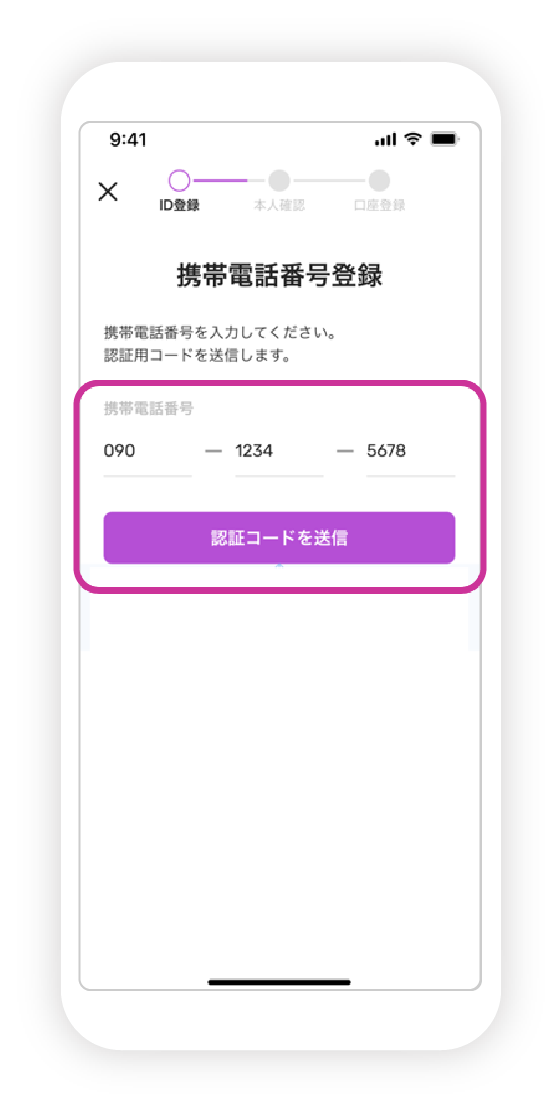
携帯電話に届いたSMSワンタイムトークン認証コードを入力後、[認証]をタップします。
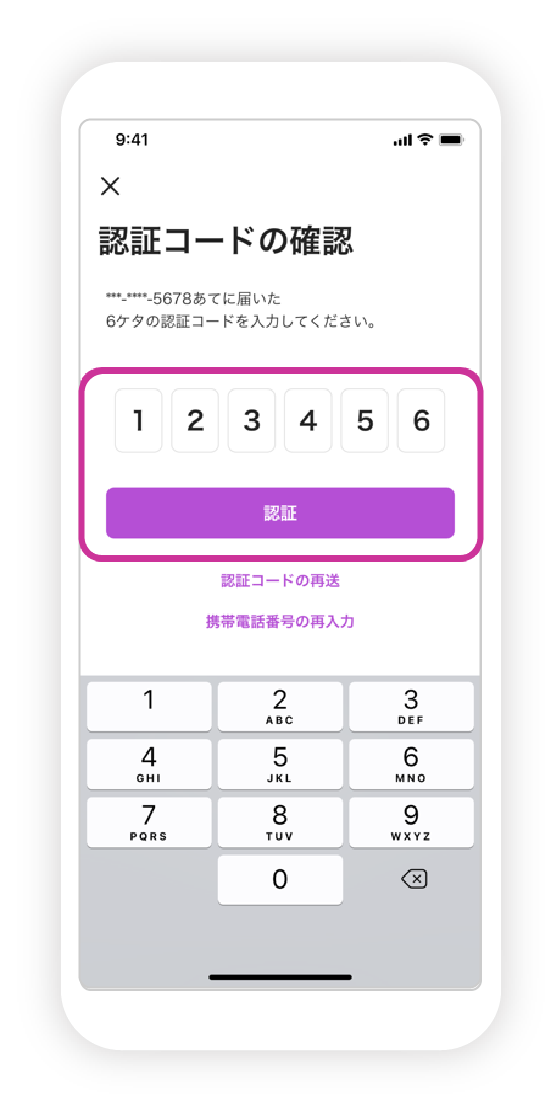
[次へ]をタップします。
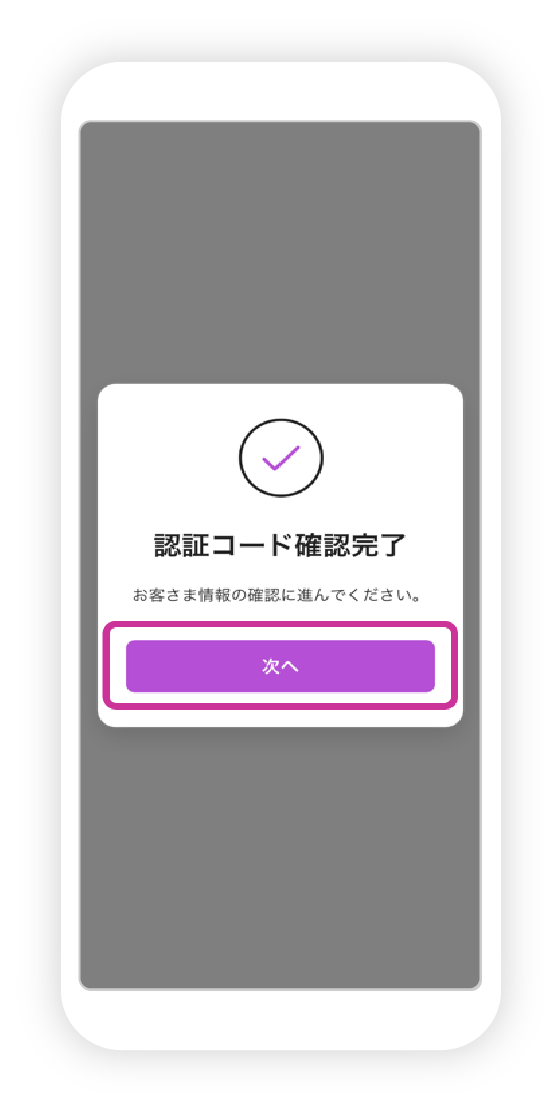
STEP2:本人確認
次に、本人確認を進めます。
カナ氏名を入力後、送信ボタンをタップします。
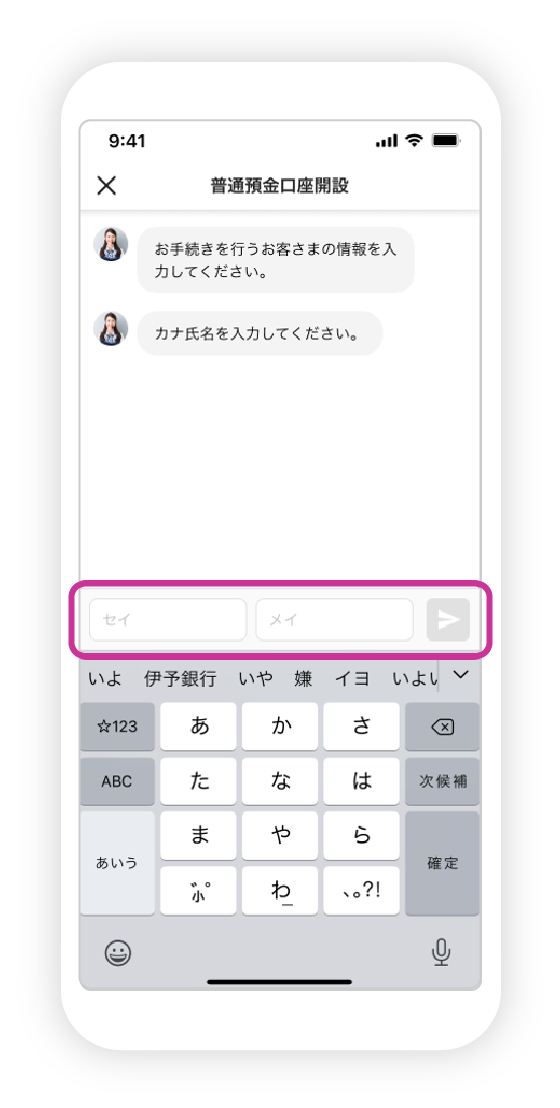
携帯電話番号を入力後、送信ボタンをタップします。
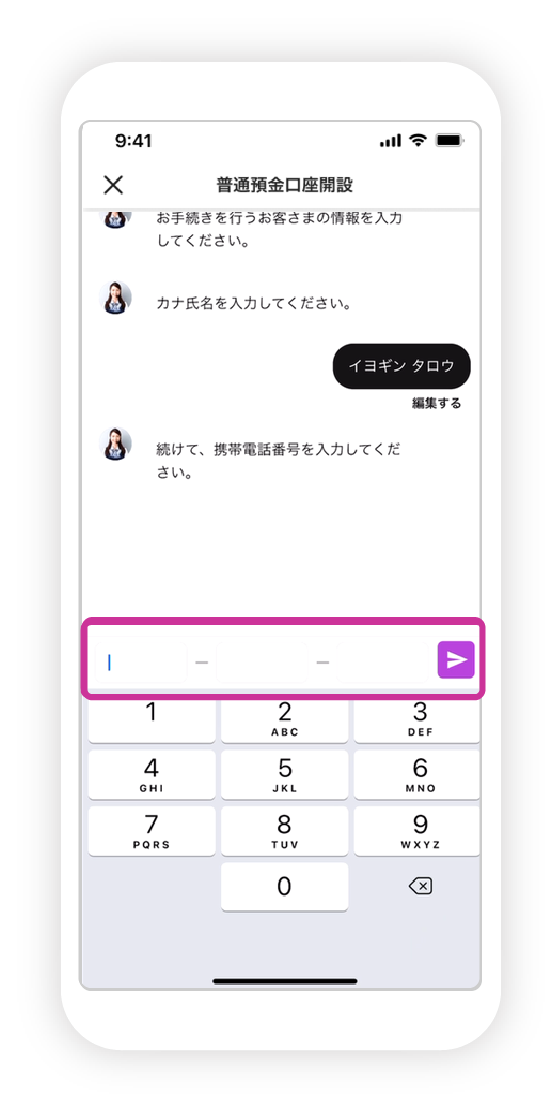
本人確認書類(マイナンバーまたは運転免許証)を選択します。
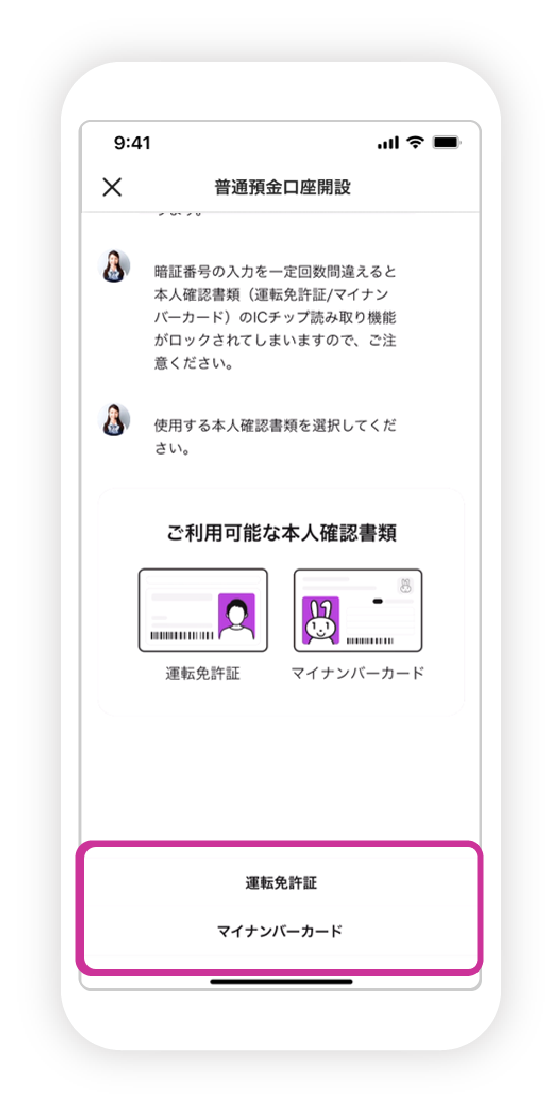
次の画面で入力するマイナンバーカードの項目を確認のうえ、[次へ]をタップします。
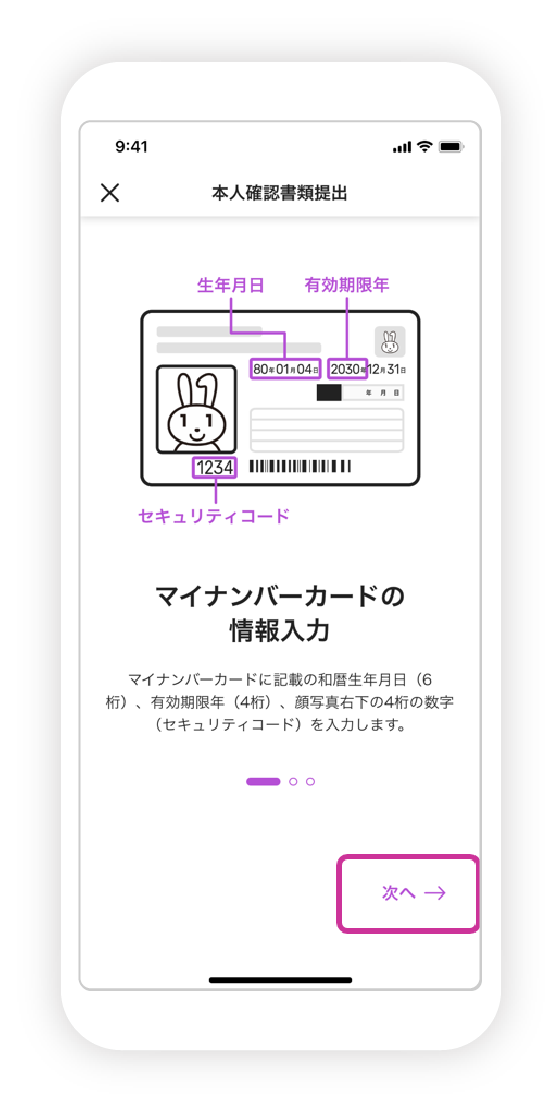
[入力して読み取り]をタップします。
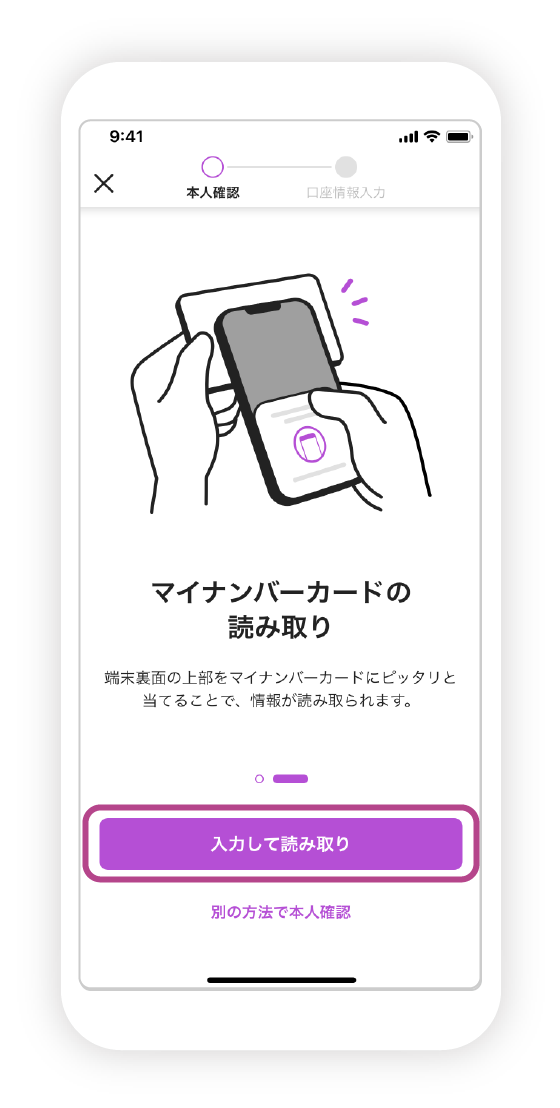
本人確認書類の必要情報を入力して次に進みます。
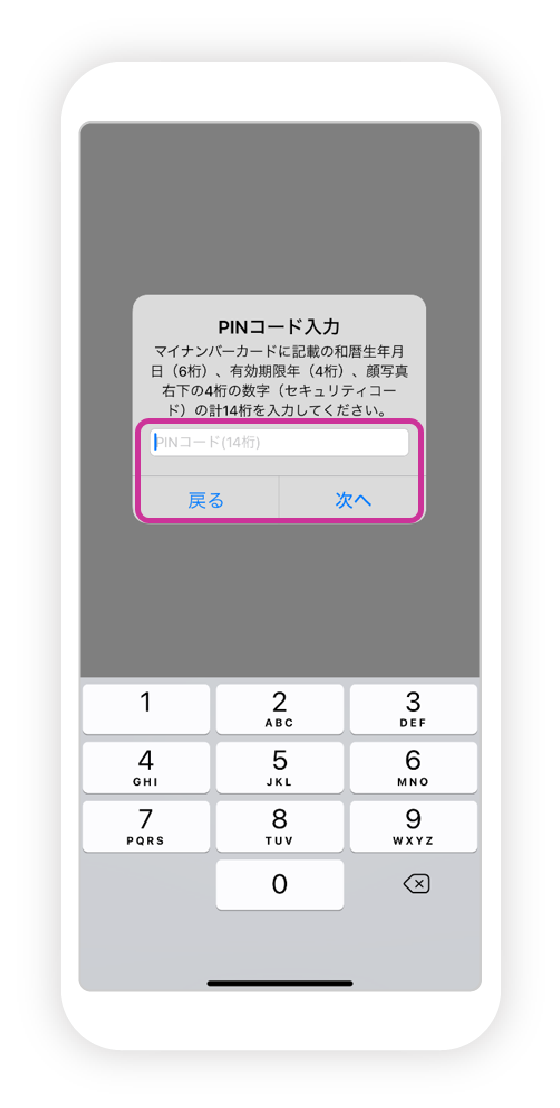
スマートフォン端末背面を本人確認書類にピッタリと当てて、ICチップを読み取ります。
本人確認書類・ICチップ読み取り方法を
動画で詳しくご説明しています。
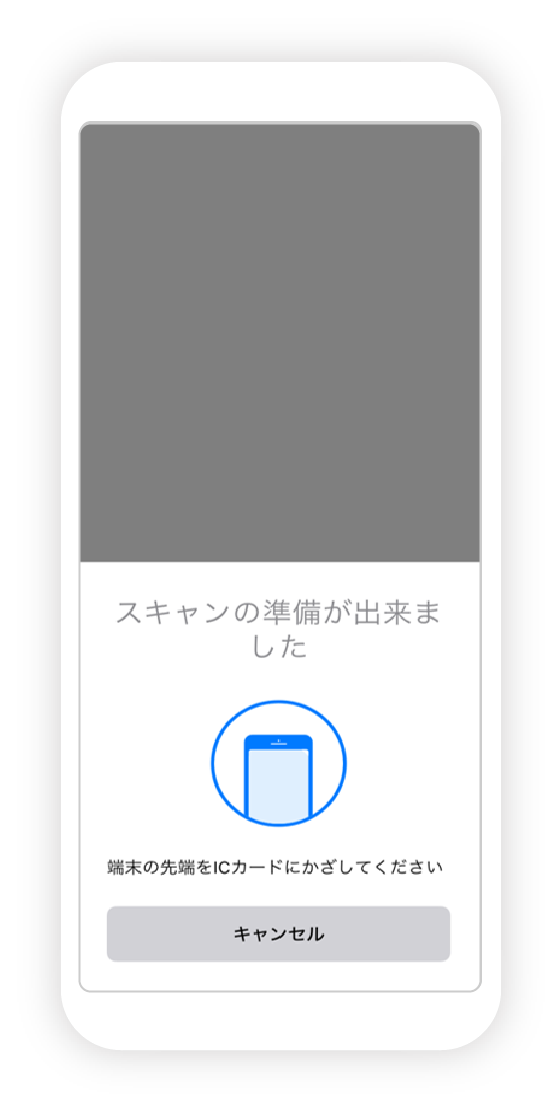
本人確認書類を撮影するために、[カメラを起動]をタップします。
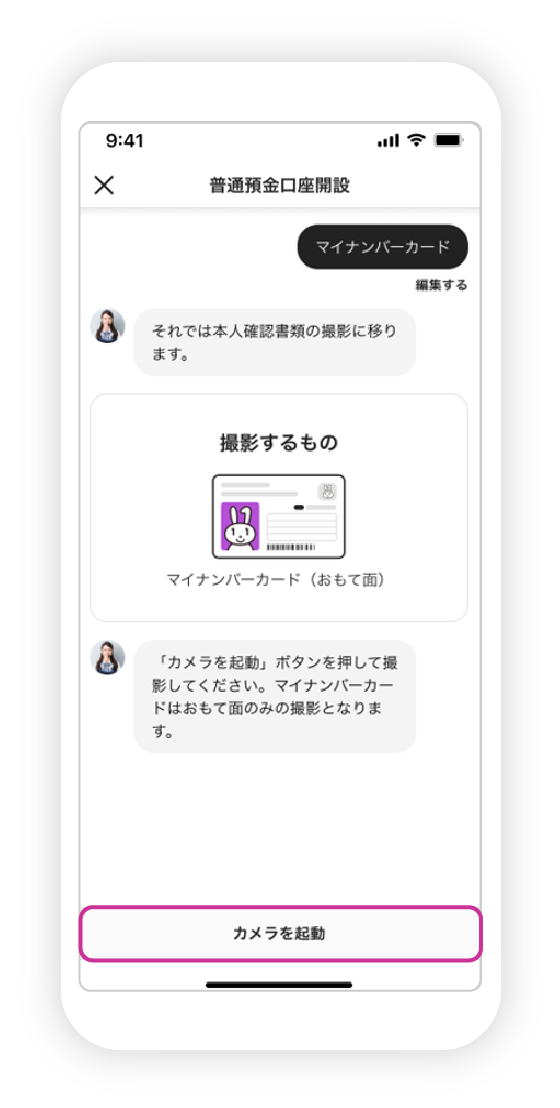
本人確認書類を撮影します。
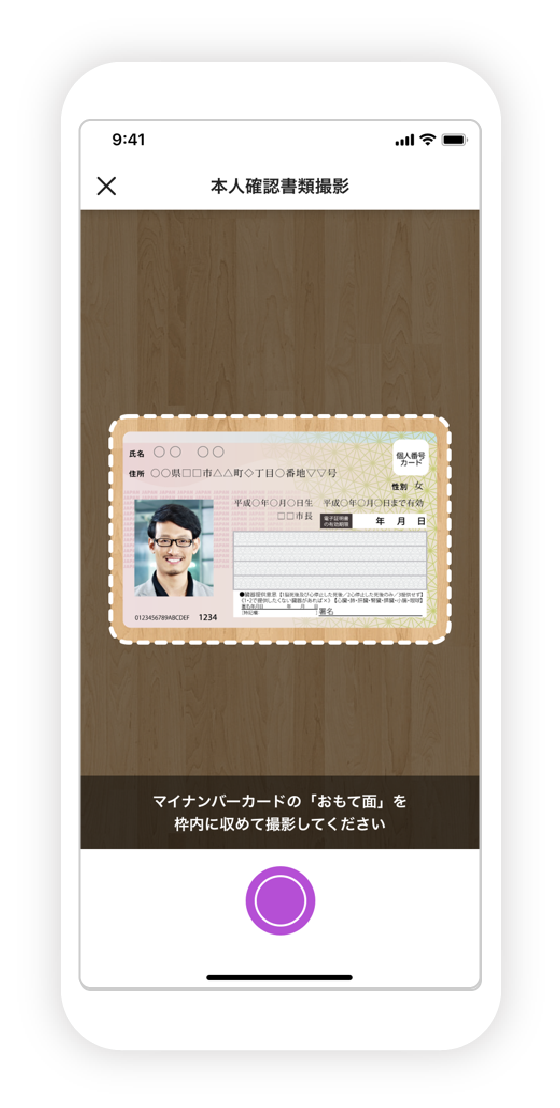
本人確認書類の撮影画像を確認します。
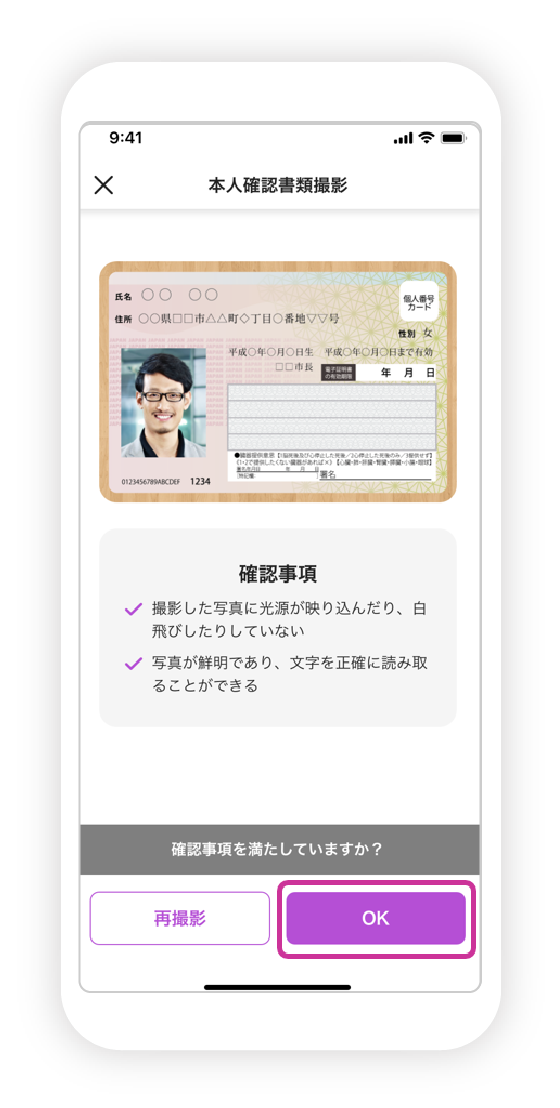
撮影完了画面にて、[次へ]をタップします。
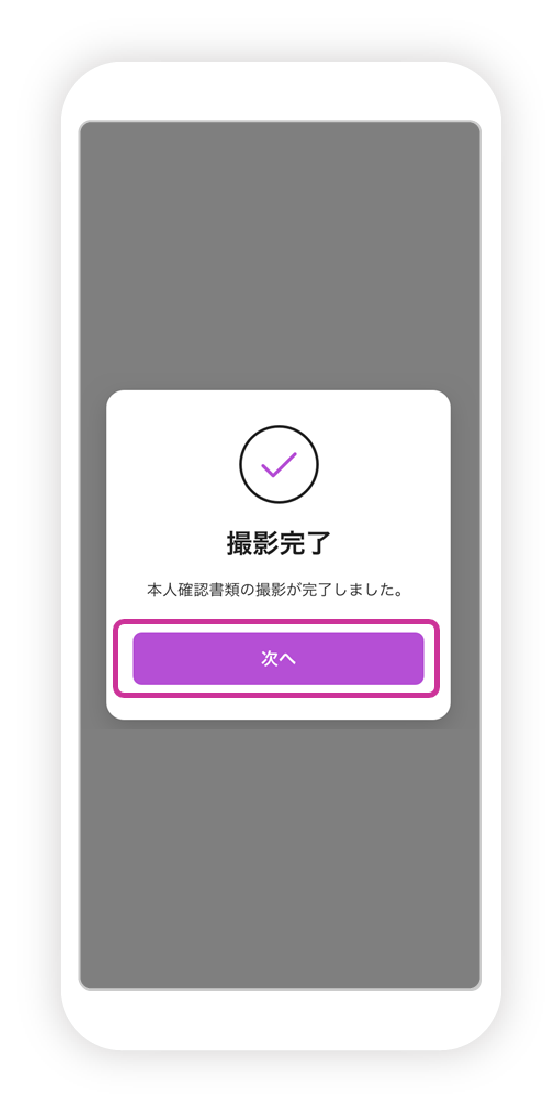
顔認証説明画面にて、[顔認証を開始]をタップし、顔認証を実施します。
顔認証の方法について、
動画で詳しくご説明しています。
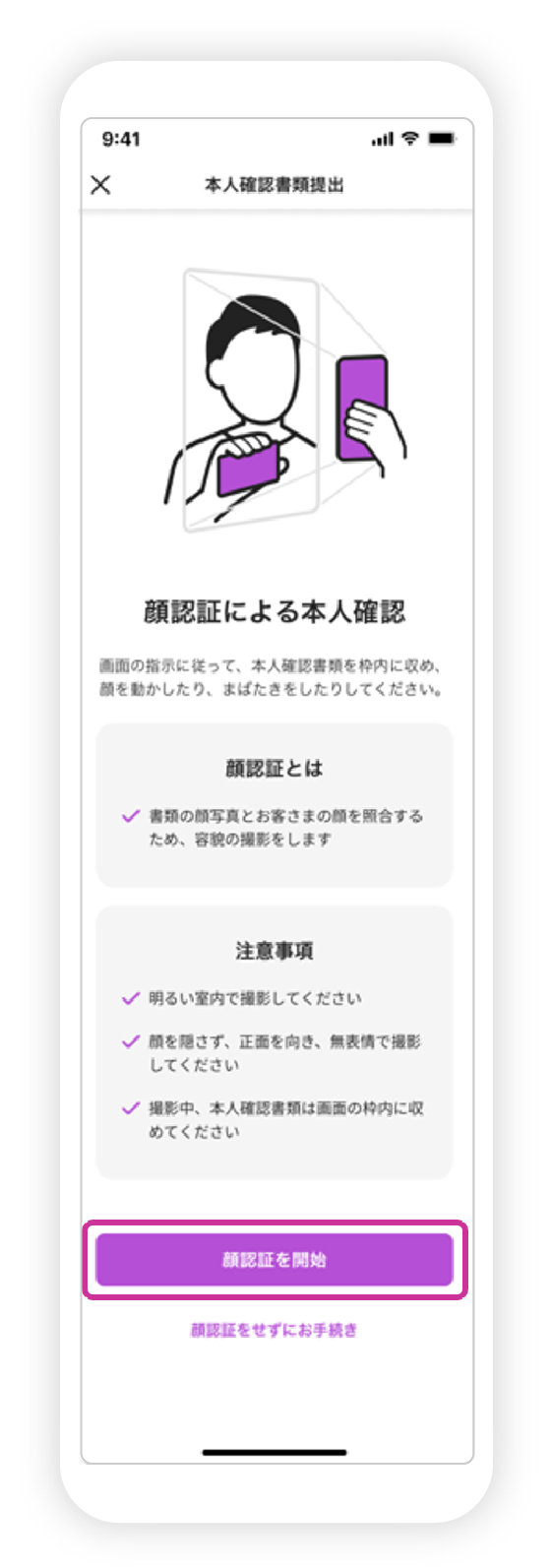
[アカウント登録を続ける]ボタンをタップします。
少しでも不審な点がある場合や画面に表示している内容に該当する場合は、アカウント登録を中止してください。
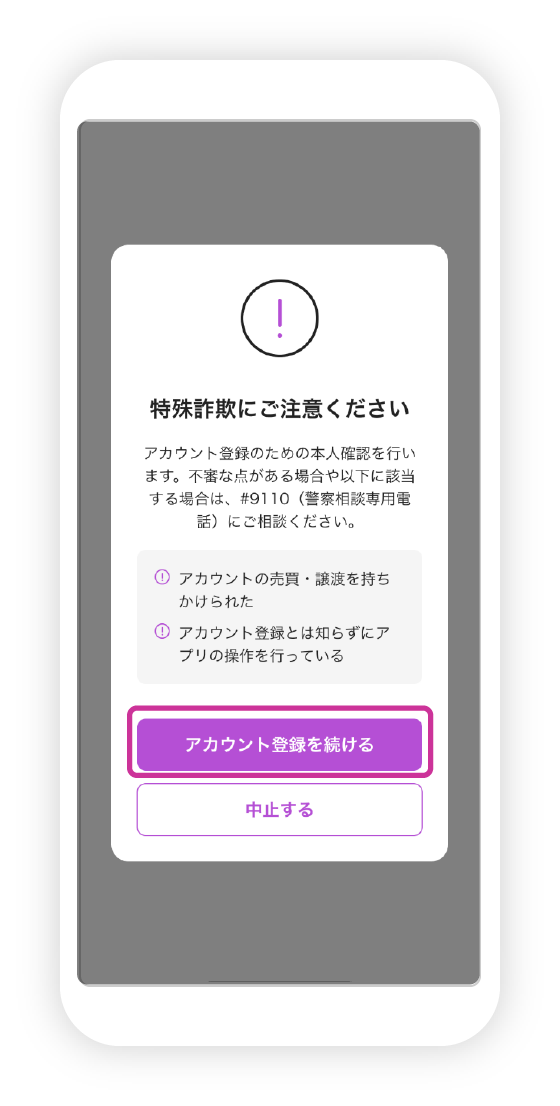
STEP3:申込内容入力
次に、申込内容の入力へ進みます。
口座開設目的を選択します。
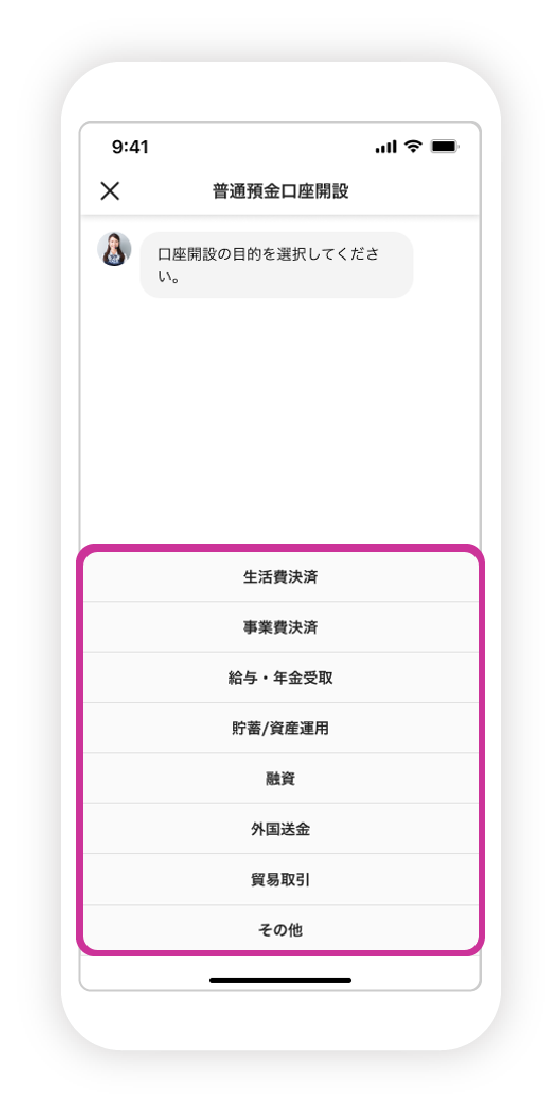
性別を選択します。
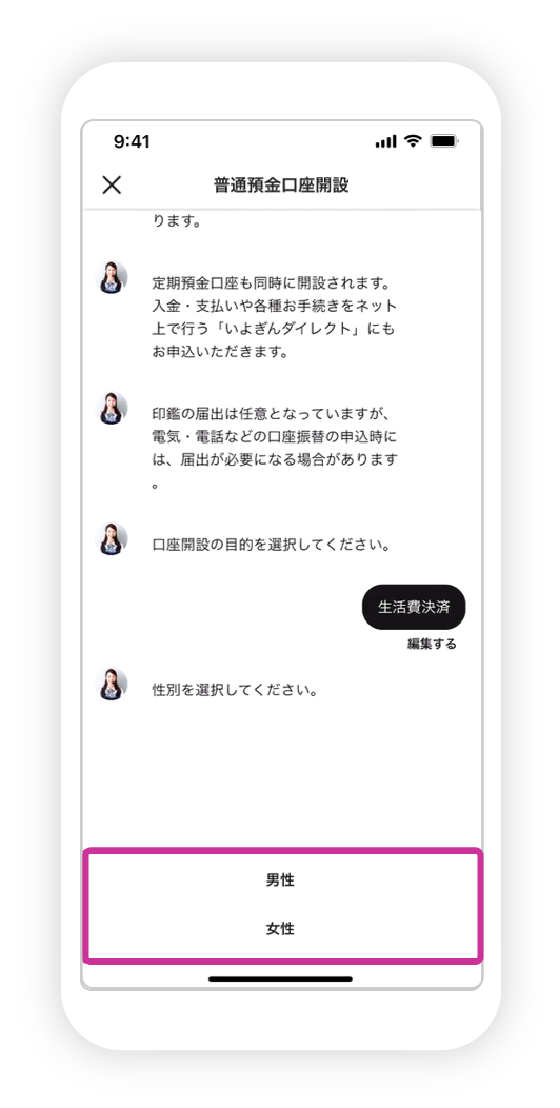
職業を選択します。
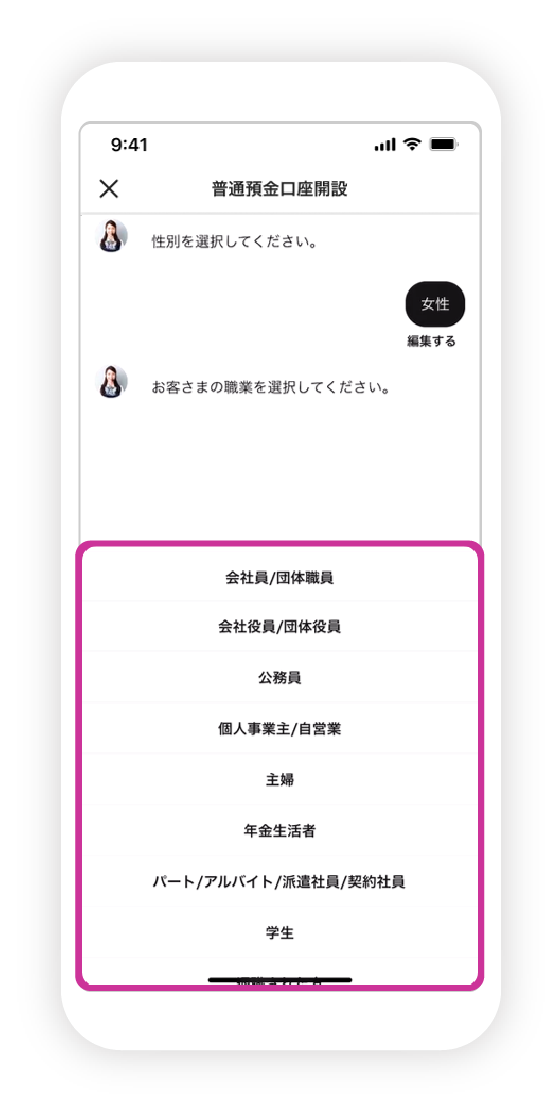
勤務先名を入力し、送信ボタンをタップします。
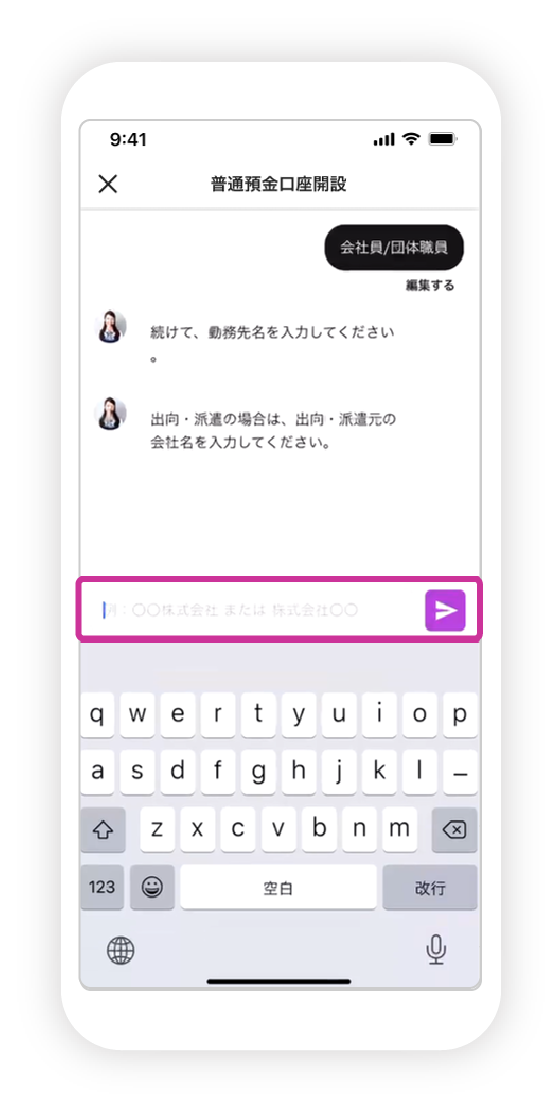
キャッシュカードのデザインを選択します。
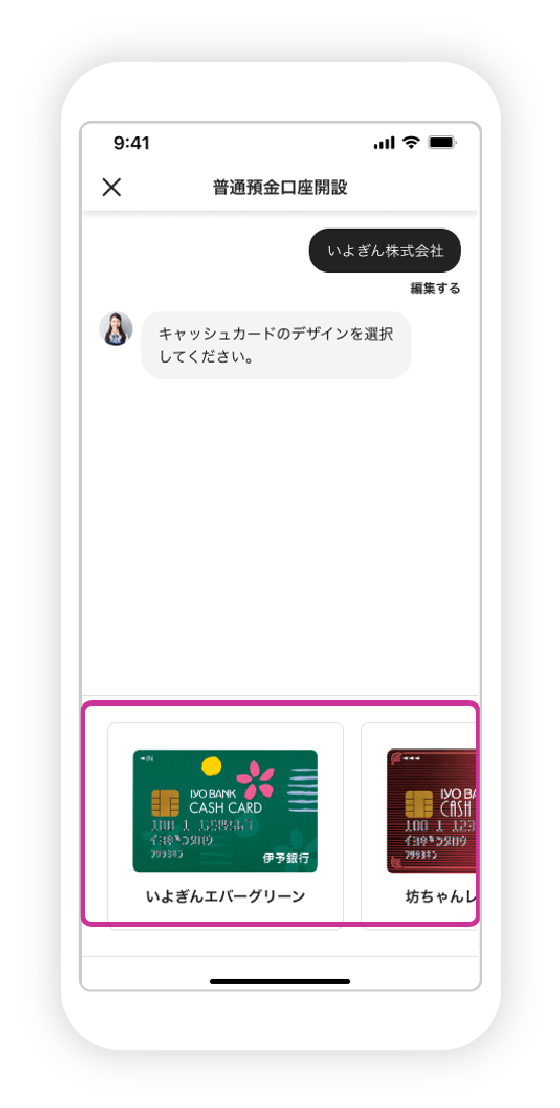
いよぎんポイントサービスの申し込み有無を選択します。
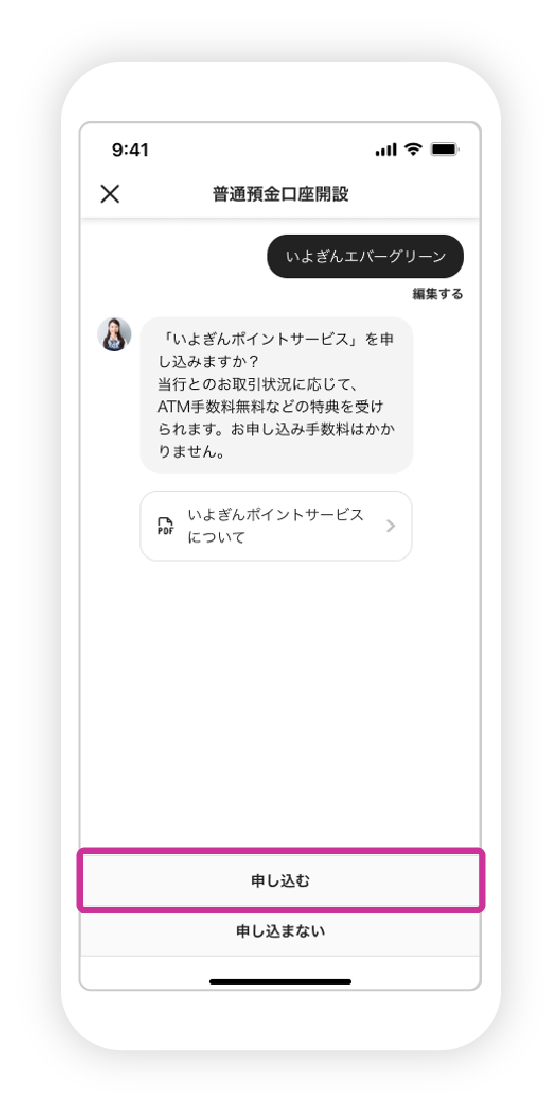
マイナンバーの届出有無を選択します。
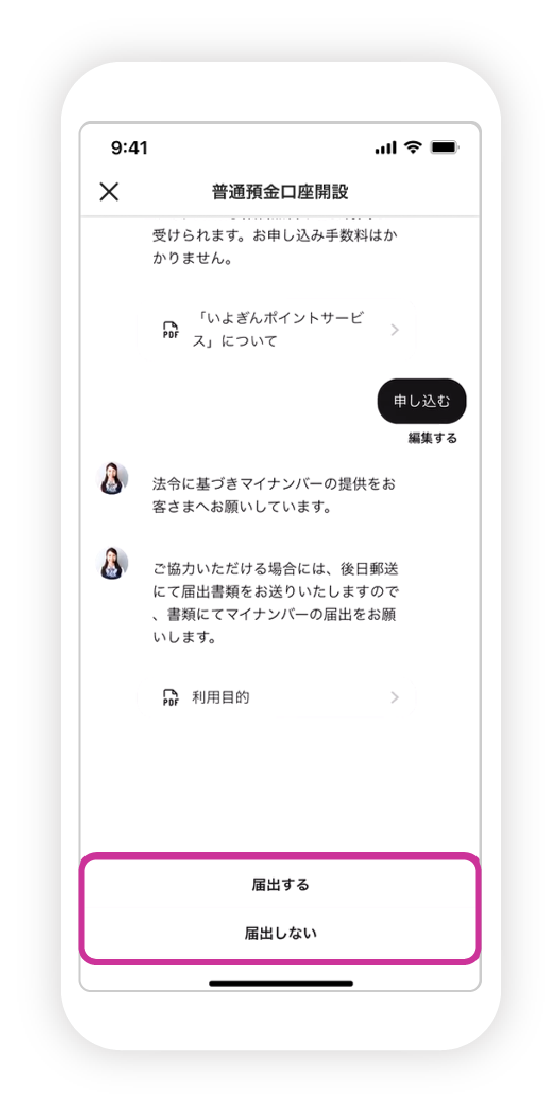
申込内容を確認のうえ、[次へ]をタップします。
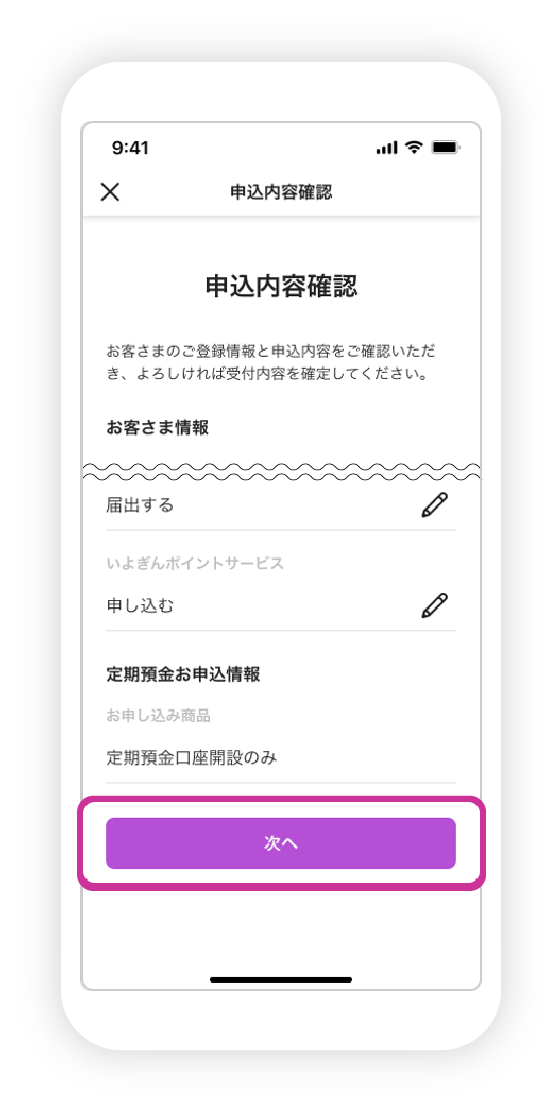
各種規約を確認のうえチェックを入れ、[次へ]をタップします。
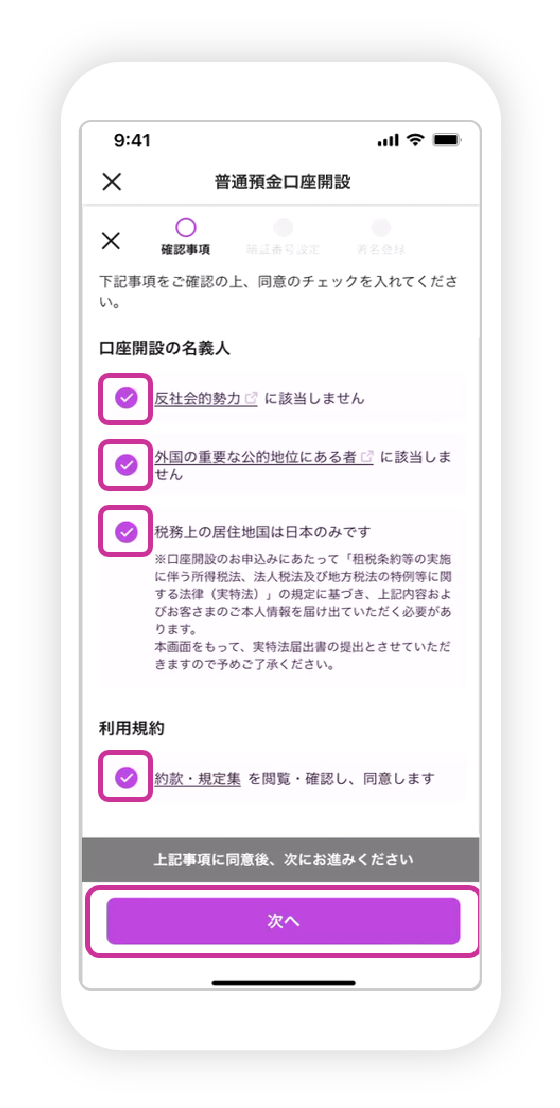
キャッシュカードの暗証番号を設定します。
確認のため二度入力します。
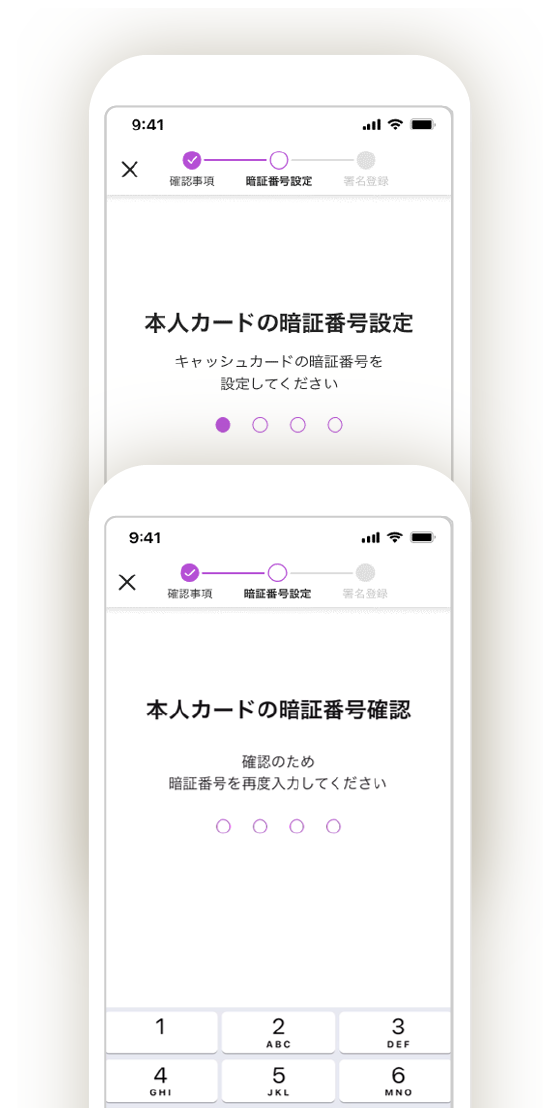
フルネームを記入のうえ、[署名を登録]をタップします。
スキップされた場合、後日郵送される書類に署名が必要となります。
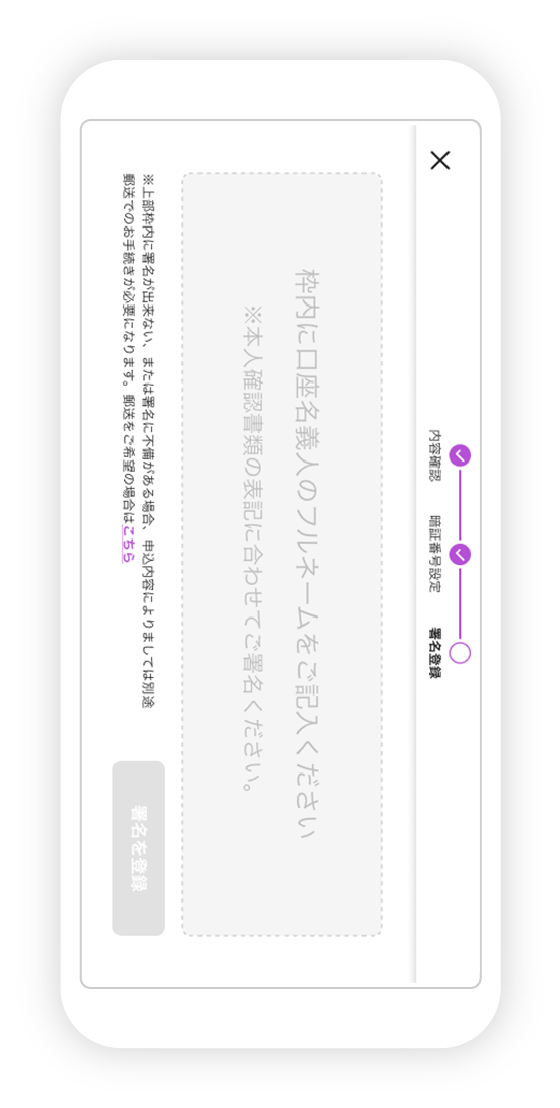
[お手続きを完了]をタップします。
ボタンタップ後の申込内容修正はできかねます。
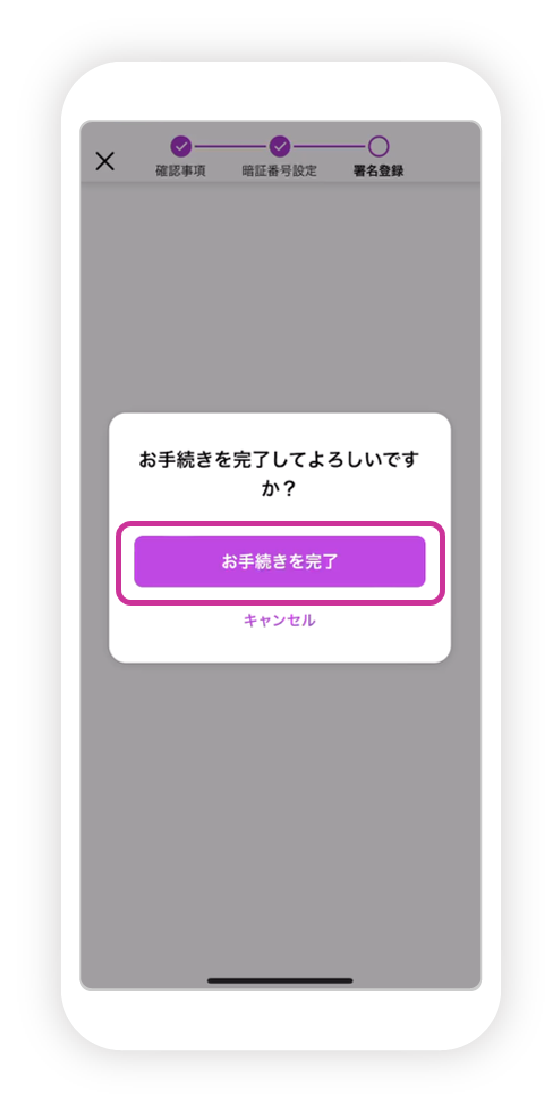
[OK]をタップします。
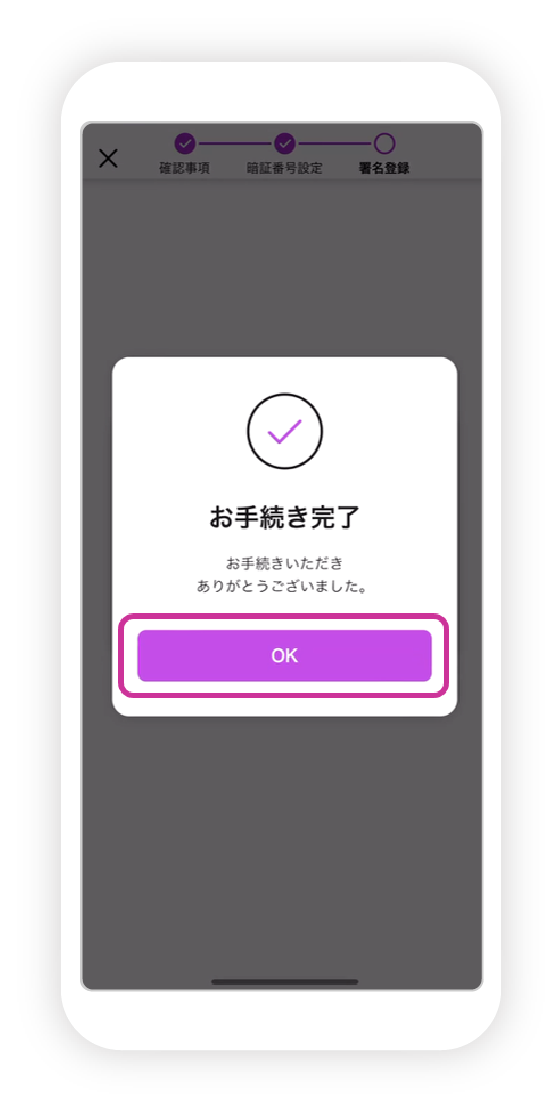
STEP4:口座開設完了後
口座開設完了後、パスコード登録へ進みます。
アプリを起動すると、口座開設が完了した旨が表示されます。[OK]をタップします。
プッシュ通知をONにしている場合、口座開設およびアカウントへの紐づけ完了後に、プッシュ通知が届きます。
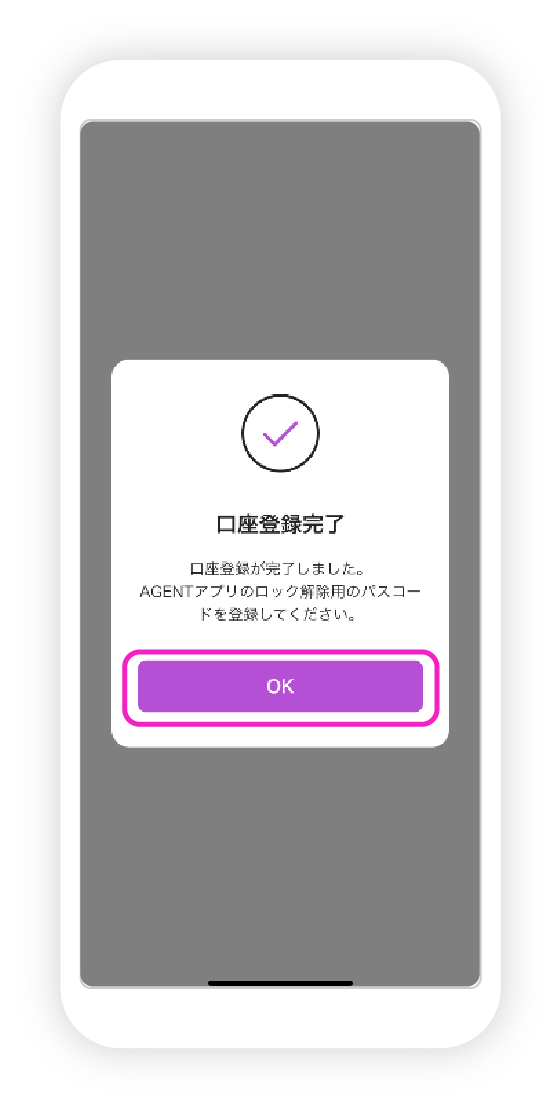
窓口ページにて、[登録を再開]をタップします。
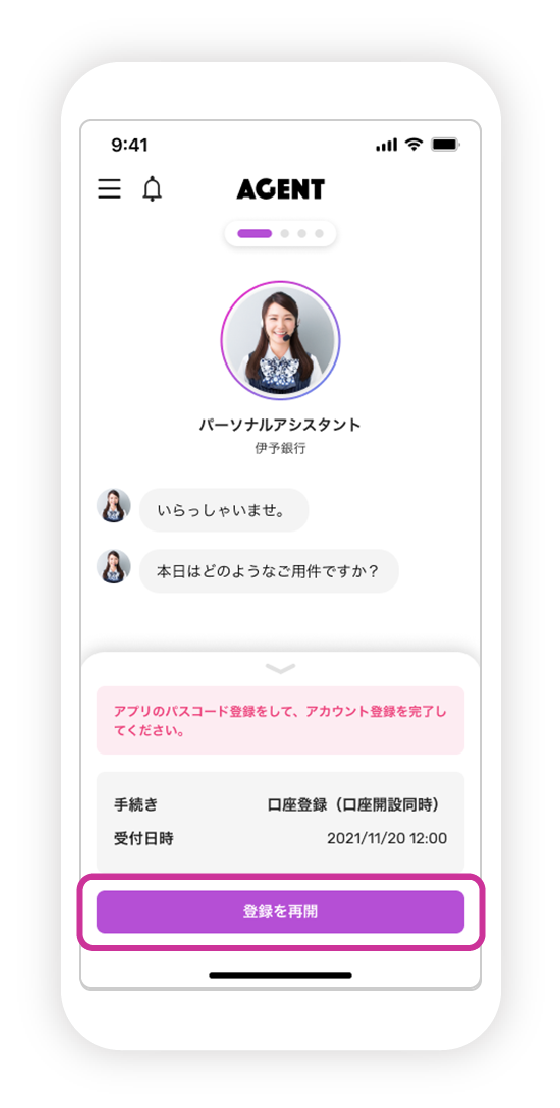
ID登録時に利用したメールアドレス、パスワードを入力のうえ、[ログイン]をタップします。
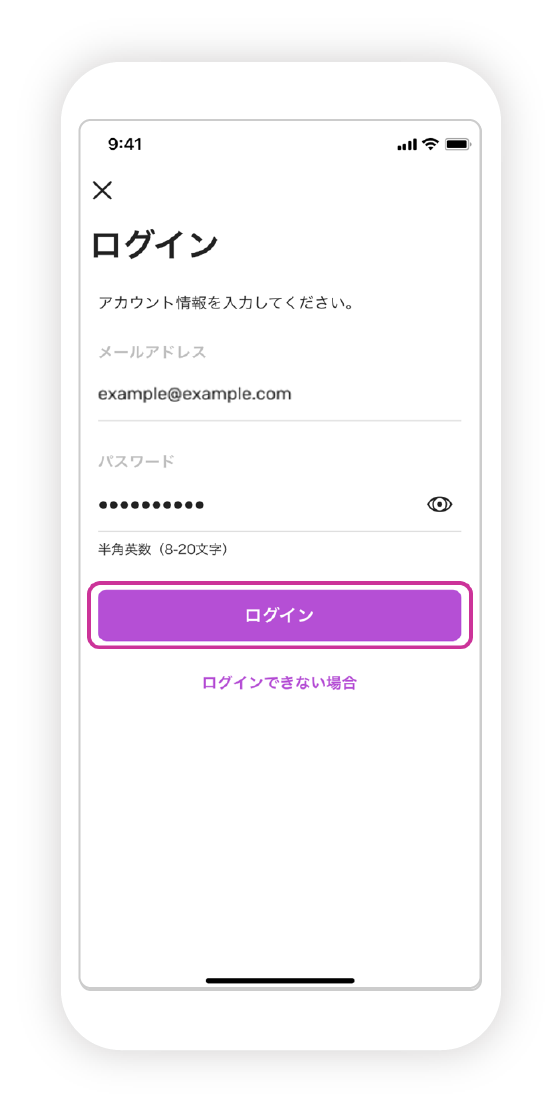
パスコードを入力します。
確認のため二度入力します。
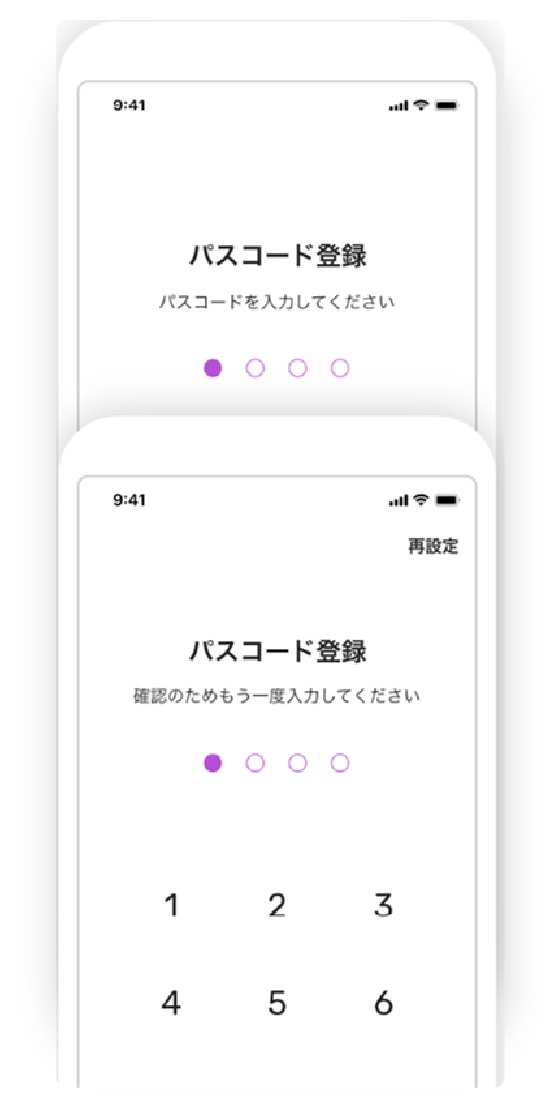
生体認証設定の使用許可画面で[許可]をタップします。
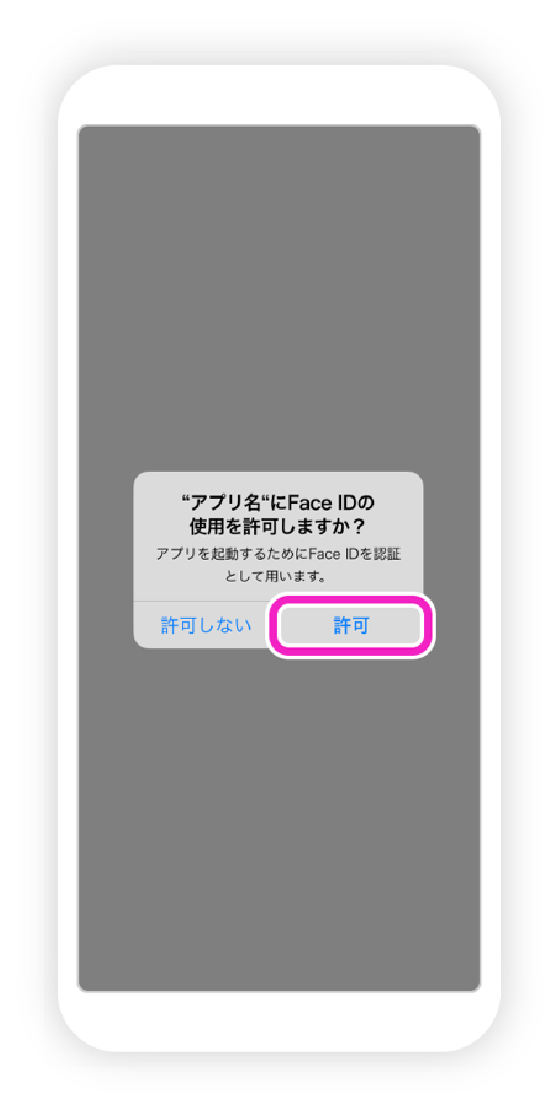
[OK]をタップします。
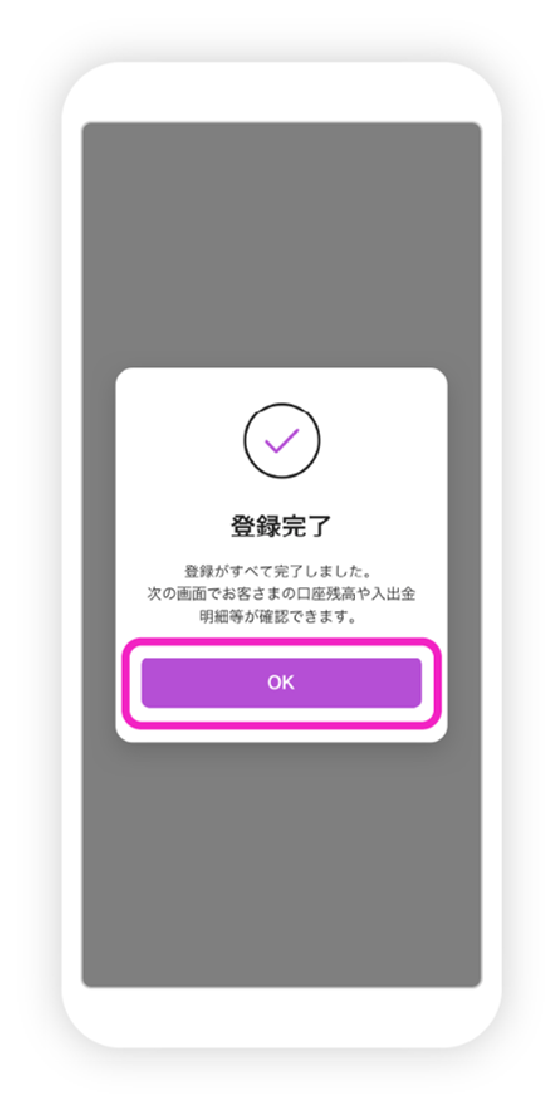
これで、申込内容の入力は完了です。
アプリに届く「普通預金口座開設申込完了のお知らせ」をご確認ください。
